Với tính năng tích hợp sẵn trên iOS 15, người dùng iPhone chỉ cần một vài thao tác đơn giản để đặt mật khẩu cho file PDF, không phải thông qua ứng dụng ngoài.
Không nhiều người biết rằng, iOS 15 đã được tích hợp tính năng Lock PDF, hỗ trợ người dùng đặt mật khẩu cho các tài liệu văn bản PDF. Với tính năng này, người dùng iPhone chỉ cần một vài thao tác đơn giản để đặt mật khẩu cho PDF, không cần phải thông qua ứng dụng ngoài. Đây là một tính năng bảo mật hữu ích nữa của iOS 15.
Cách đặt password cho file PDF trên iOS 15
Trước hết, người dùng iPhone truy cập vào ứng dụng "Tệp", rồi mở file PDF cần đặt mật khẩu.
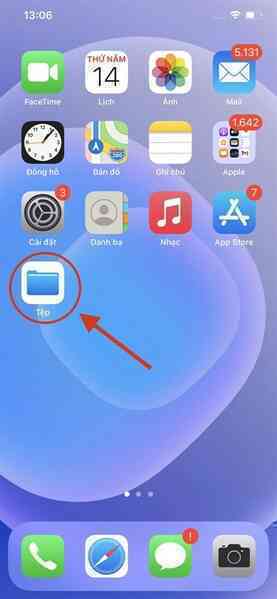 |
| Người dùng iPhone truy cập vào ứng dụng "Tệp" (nguồn ảnh: thegioididong.com). |
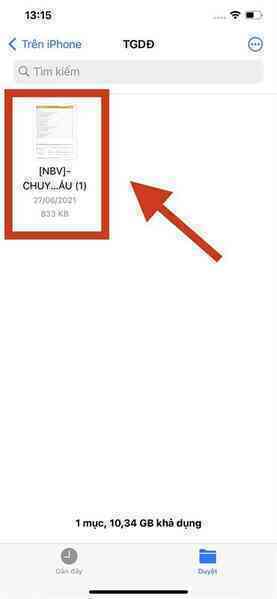 |
| Mở file PDF cần đặt mật khẩu. |
Hãy nhấp vào biểu tượng tác vụ chia sẻ (hình ô vuông có dấu mũi tên) ở góc dưới trái màn hình.
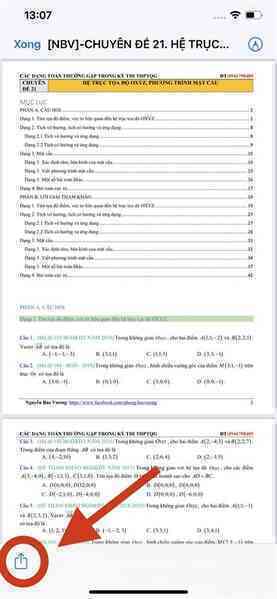 |
| Hãy nhấp vào biểu tượng tác vụ chia sẻ (hình ô vuông có dấu mũi tên) ở góc dưới trái màn hình. |
Bây giờ người dùng chọn vào mục Lock PDF (Khoá PDF), sau đó thực hiện đặt mật khẩu cho file, rồi bấm nút Done (Xong) là hoàn tất.
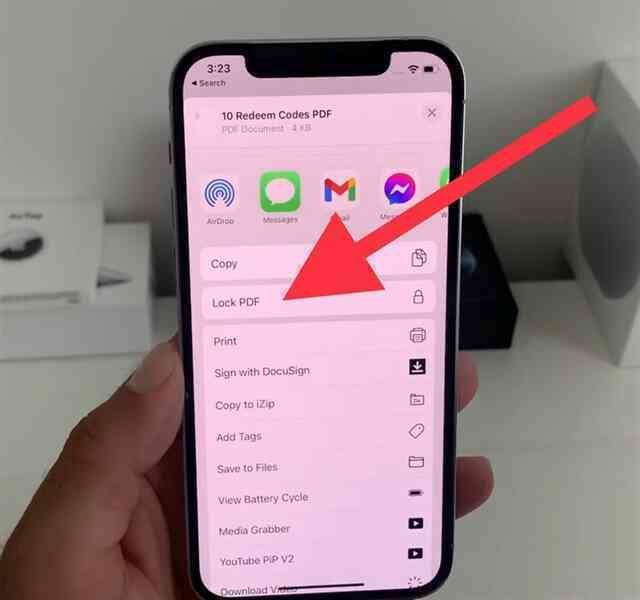 |
| Người dùng chọn vào mục Lock PDF. |
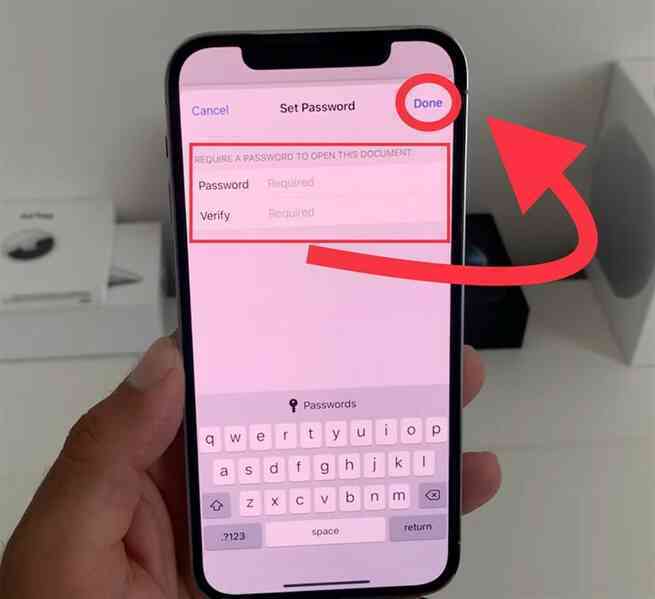 |
| Thực hiện đặt mật khẩu cho file, rồi bấm nút Done (Xong). |
Anh Hào
Huóng dãn dạt mạt khảu cho file PDF tren iOS 15
Vói tính nang tích họp sãn tren iOS 15, nguòi dùng iPhone chi càn mọt vai thao tac don gian dẻ dạt mạt khảu cho file PDF, khong phai thong qua ung dung ngoài.
Hướng dẫn đặt mật khẩu cho file PDF trên iOS 15
By www.tincongnghe.net
Với tính năng tích hợp sẵn trên iOS 15, người dùng iPhone chỉ cần một vài thao tác đơn giản để đặt mật khẩu cho file PDF, không phải thông qua ứng dụng ngoài.